自动换行功能在各种办公软件中都非常重要,尤其是在处理大量文本或数据时,它能帮助用户更好地展示信息,提高文档的可读性和美观性,以下是设置自动换行的详细步骤:
1、Excel中的设置方法
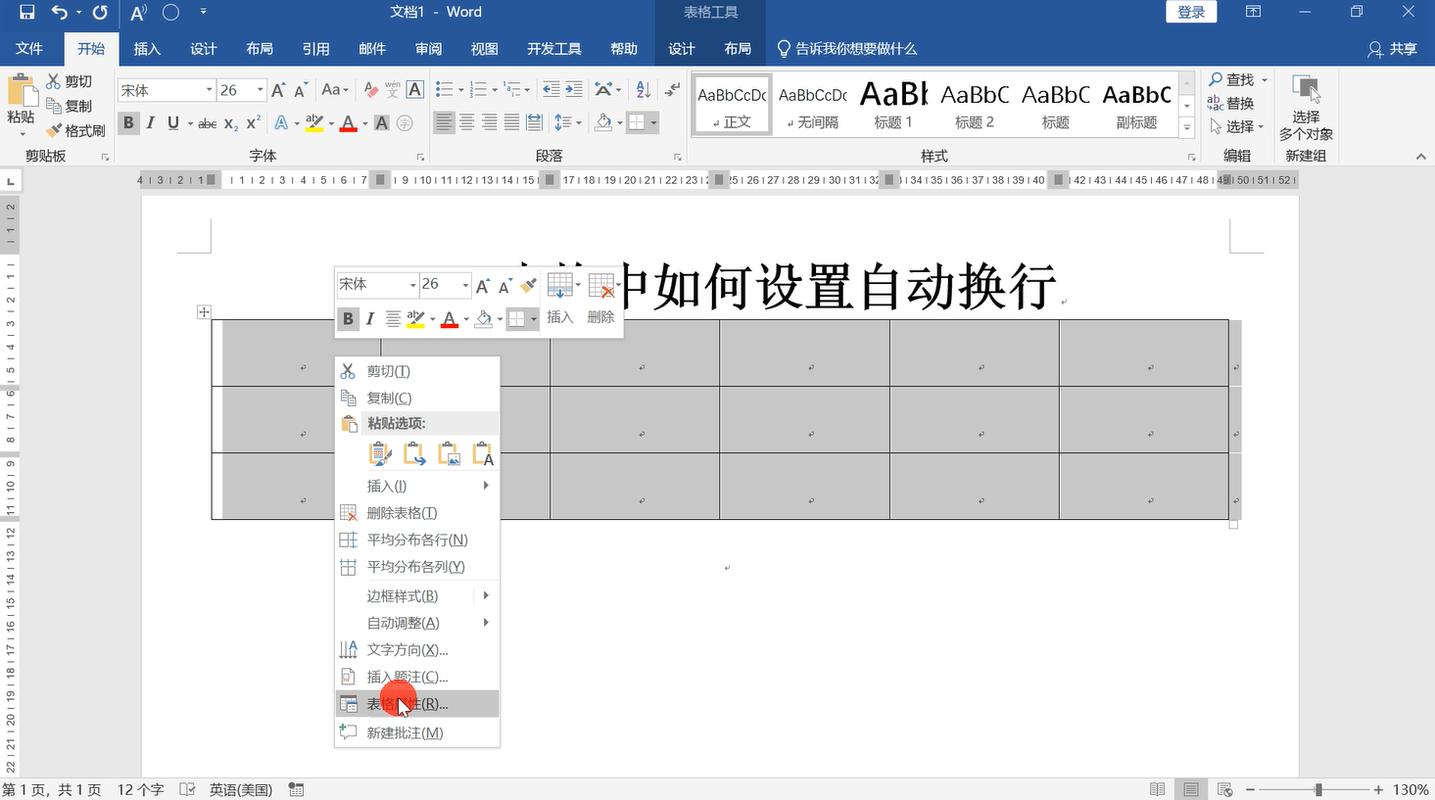
快速访问工具栏设置:选中需要设置自动换行的单元格或区域,点击Excel快速访问工具栏中的“自动换行”按钮(图标形似一个文本框内带有箭头),选中的单元格就会自动根据内容宽度进行换行。
通过“设置单元格格式”设置:右击选中的单元格,选择“设置单元格格式”,或者使用快捷键Ctrl+1打开该对话框,选择“对齐”选项卡,勾选“自动换行”选项,点击确定。
使用ALT+ENTER快捷键:双击需要换行的单元格,将鼠标光标放置单元格内,单击Alt + Enter组合键即可实现固定位置的换行。
调整行高和列宽:手动调整行高和列宽也可以实现自动换行效果,选中需要自动换行的单元格或区域,点击鼠标右键,在弹出菜单中选择“行高”或“列宽”,并根据需要进行调整。
2、Word中的设置方法
调整列宽:将包含过长内容的列宽度调整到适当的大小,以确保文字完整显示,选中需要调整宽度的列,将光标悬停在列头上,光标将变为双向箭头,双击鼠标左键或按住鼠标左键并拖动,调整列宽至适当大小。
设置自动调整行高:选中需要设置自动调整行高的表格,右键单击选择“表格属性”,在“表格”选项卡中,勾选“自动调整行高”,点击“确定”。
使用文本框:在需要插入文本的单元格中,点击“插入”选项卡,选择“文本框”,在文本框中输入或粘贴内容,调整文本框的大小和位置,使其适应表格。
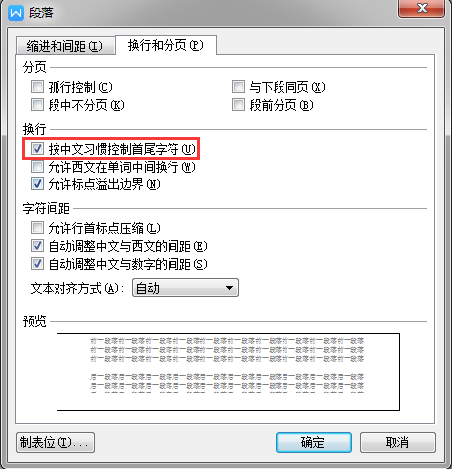
3、其他注意事项
自动换行功能的适用范围:自动换行功能适用于文本内容较长的单元格,但并不会改变单元格的行高,如果内容过多导致显示不全,可能需要手动调整行高。
特殊情况下的换行需求:在某些情况下,如果单元格内包含多个段落或需要更复杂的文本布局,可能需要使用Excel的“文本框”或“形状”功能来实现更高级的文本排版效果。
无论是在Excel还是Word中,自动换行功能都可以帮助用户更好地展示信息,提高文档的可读性和美观性,用户可以根据自己的需求选择合适的方法来设置自动换行,提高工作效率。
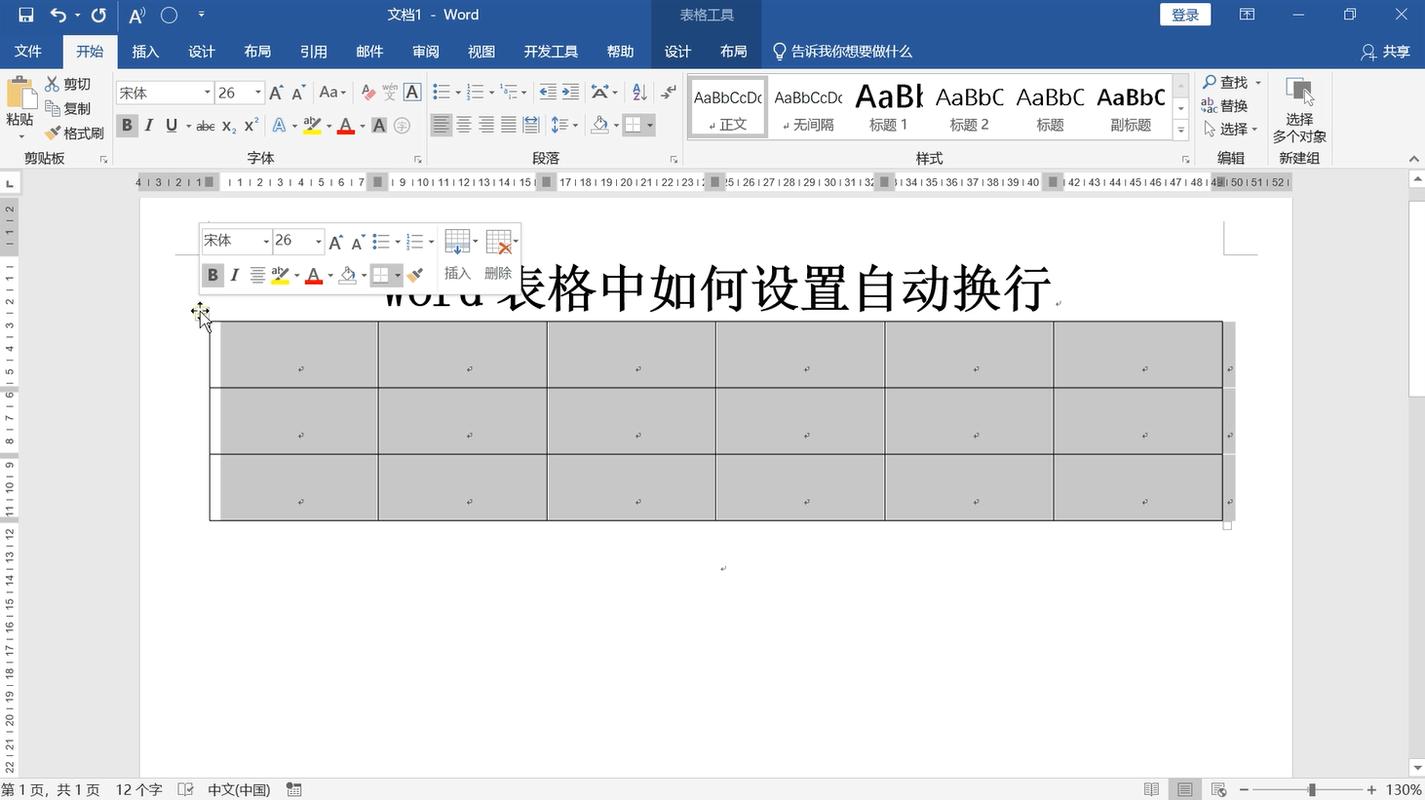









评论列表 (0)